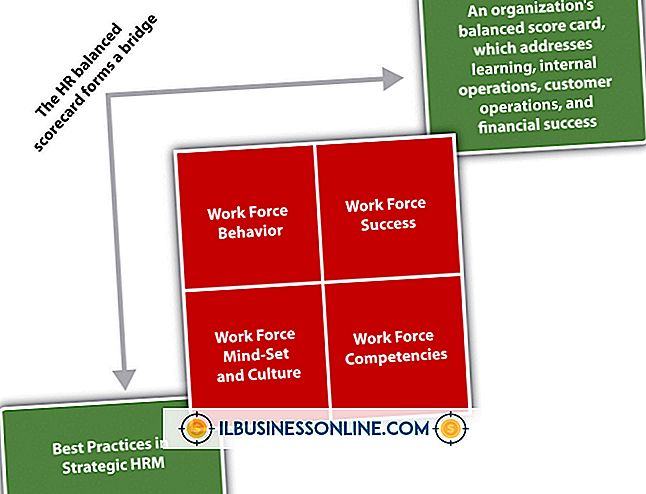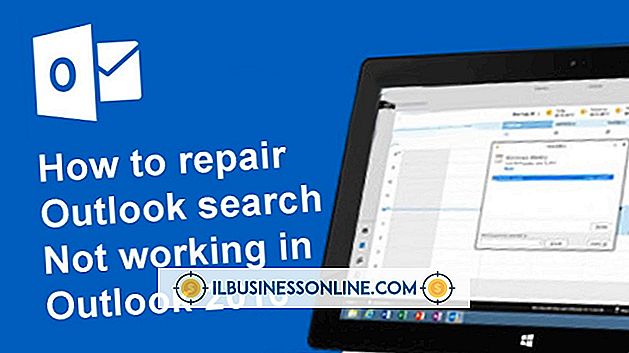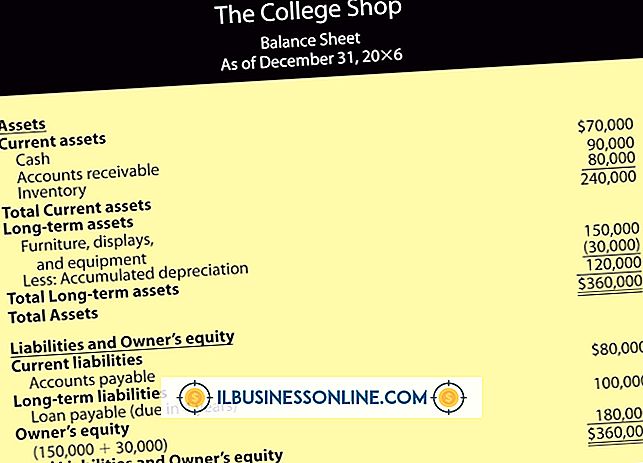डुप्लिकेट फ़ोटो के लिए खोज करने के लिए पिकासा का उपयोग कैसे करें

Google का पिकासा आपके कंप्यूटर पर छवियों को सॉर्ट और प्रदर्शित करता है, लेकिन वास्तव में आंतरिक रूप से संग्रहीत करने के लिए उन छवियों की प्रतियां नहीं बनाता है। यदि आपके कंप्यूटर पर पहले से ही डुप्लिकेट छवियां हैं, तो वे पिकासा में कई बार दिखा सकते हैं। इस स्थिति से पूरी तरह से बचने के लिए, आयात करते समय "डुप्लिकेट को बाहर करें" का उपयोग करें। यदि आपके पास पहले से ही डुप्लिकेट फ़ोटो हैं, तो आप पिकासा मार्क संदिग्ध डुप्लिकेट होने से उन्हें ट्रैक कर सकते हैं। ध्यान रखें कि फोटो-शूट में अक्सर कई समान चित्र होते हैं जिन्हें आप तुरंत हटाना नहीं चाहते हैं, इसलिए उन्हें मिटाने से पहले किसी भी डुप्लिकेट का निरीक्षण करें।
डुप्लिकेट आयात से बचना
जब आप पिकासा में चित्र जोड़ते हैं, तो "डुप्लिकेट डुप्लिकेट" बॉक्स को चेक करें। कार्यक्रम फ़ाइल नाम, आकार और दृश्य समानता का उपयोग करके चित्रों को स्कैन करेगा, "X" के साथ डुप्लिकेट को चिह्नित करेगा। आपके एल्बम से डुप्लिकेट बाहर रखते हुए चिह्नित चित्र पिकासा में आयात नहीं होंगे। इस सुविधा को डिफ़ॉल्ट के रूप में सेट करने के लिए, टूल मेनू में "विकल्प" पर क्लिक करें और "आयात करते समय डुप्लिकेट फ़ाइलों का स्वचालित रूप से पता लगाएं" चालू करें।
मौजूदा डुप्लिकेट ढूँढना
अपने एल्बमों में पहले से ही डुप्लिकेट खोजने के लिए, "उपकरण, " "प्रायोगिक" पर क्लिक करें और फिर "डुप्लिकेट फ़ाइलें दिखाएं।" पिकासा सभी विशिष्ट छवियों को फ़िल्टर करेगा, केवल उन लोगों को छोड़ देगा जिनमें कई प्रतियां हैं। प्रत्येक फोटो को मैन्युअल रूप से जांचें कि यह वास्तव में एक सटीक डुप्लिकेट है, और फिर अतिरिक्त प्रतियां हटाएं। नियमित मोड पर लौटने के लिए "सभी को वापस देखें" पर क्लिक करें।
संस्करण सूचना
इस आलेख में जानकारी Picasa 3 पर लागू होती है। यह अन्य संस्करणों में थोड़ा या महत्वपूर्ण रूप से भिन्न हो सकती है।